Как убрать синтезатор речи на андроиде?
Отключение синтезатора речи Google на Android телефоне
Автор: Юрий Белоусов · 25.09.2020
Синтезатор речи Google – предустановленное на многие устройства под управлением Android приложение, позволяющее озвучивать текст в других приложениях. Оно используется в приложениях для чтения книг, переводчиках, а также в TalkBack, которое озвучивает текст на экране, облегчая взаимодействие с устройством для людей с нарушением зрения.
В этой статье рассмотрим, как отключить синтезатор речи Google на Android телефоне или планшете.
Можно ли отключить синтез речи Google?
На текущий момент отключение синтеза речи Google на Android невозможно, такой функции не предусмотрено. Кроме того, данное приложение невозможно удалить с мобильного устройства, так как оно вшито в операционную систему.
Но можно установить другое приложение и тогда станет доступной возможность изменить голосовой синтезатор речи по умолчанию.
Произвести смену дефолтного синтезатора речи можно проделав следующую инструкцию:
- Шаг 1. Зайти в настройки телефона / планшета;
- Шаг 2. Перейти в раздел «Расширенные настройки»;
- Шаг 3. Зайти в «Специальные возможности»;
- Шаг 4. Выбрать пункт «Синтез речи»;
- Шаг 5. Выбрать альтернативное приложение.



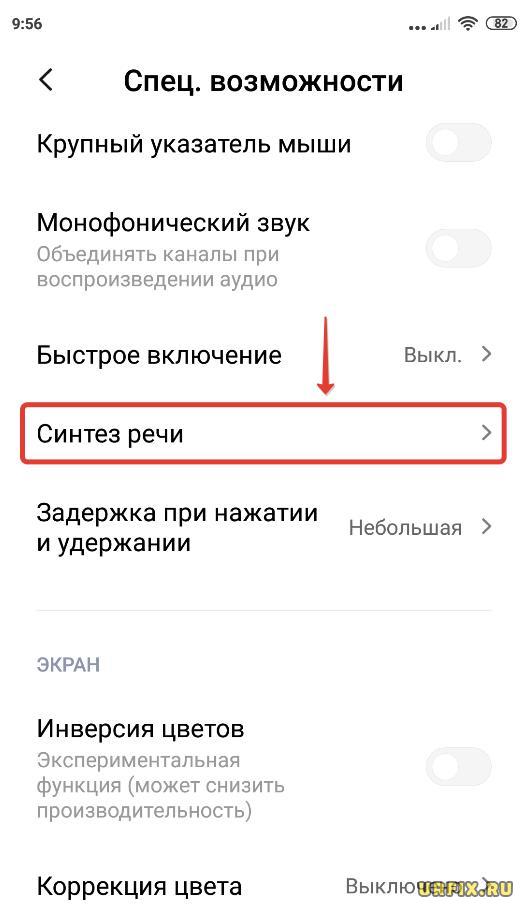
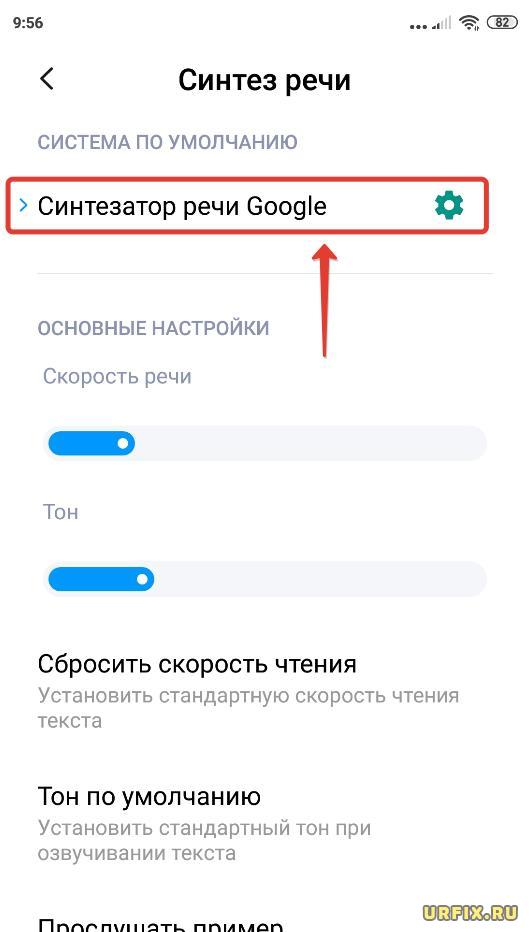
Эта инструкция универсальная для всех устройств под управлением Android: Honor, Huawei, Vivo, Xiaomi и др.
Как отключить TalkBack
В большинстве случаев, пользователь испытывает проблемы именно с приложением TalkBack, которое озвучивает все, что есть на экране устройства и ошибочно полагая, что виной всему речевой синтезатор Google. Но это не так.
Как выключить TalkBack:
- Шаг 1. Зайти в настройки Android;
- Шаг 2. Перейти в расширенные настройки;
- Шаг 3. Открыть специальные возможности;
- Шаг 4. Выбрать TalkBack;
- Шаг 5. Перевести переключатель в неактивное состояние.



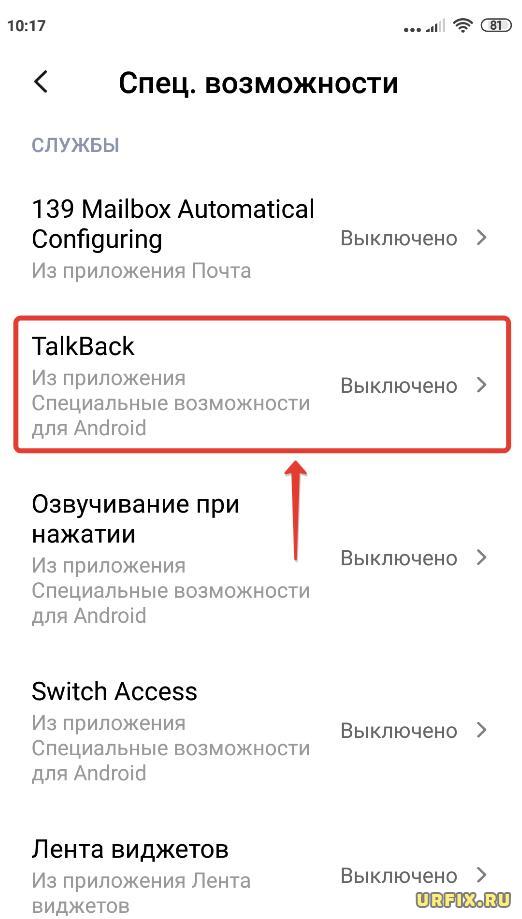

Как отключить озвучивание при нажатии Android
Еще одна функция, использующая синтезатор речи от Google, способная доставить неудобства – озвучивание при нажатии. Отключить ее можно, выполнив следующие несложные действия:
- Шаг 1. Зайти в настройки Android;
- Шаг 2. Перейти в расширенные настройки;
- Шаг 3. Открыть специальные возможности;
- Шаг 4. Выбрать пункт «Озвучивание при нажатии»;
- Шаг 5. Убрать переключатель в неактивное состояние.





Не нашли ответ? Тогда воспользуйтесь формой поиска:
Как убрать синтезатор речи на андроиде?
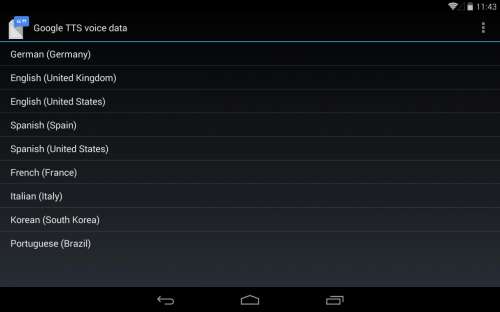
Краткое описание:
Синтезатор речи Google.
Описание:
Синтезатор речи Google озвучивает текст, который виден на экране устройства. Где это может пригодиться?
• В Google Play Книгах можно пользоваться функцией «Чтение вслух».
• В Google Переводчике можно слушать произношение слов.
• При использовании TalkBack и других специальных возможностей озвучиваются ваши действия.
• Также в Play Маркете есть много других приложений, в которых применяется синтез речи.
Функция доступна на следующих языках: английский (Австралия, Великобритания, Индия, США), бенгальский (Бангладеш), венгерский, датский, индонезийский, испанский (Испания, США), итальянский, кантонский (Гонконг), корейский, мандаринский (Китай, Тайвань), немецкий, нидерландский, норвежский, польский, португальский (Бразилия), русский, тайский, турецкий, финский, французский, хинди и японский.
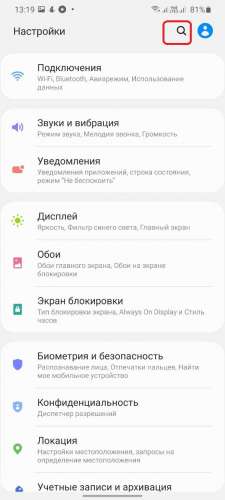


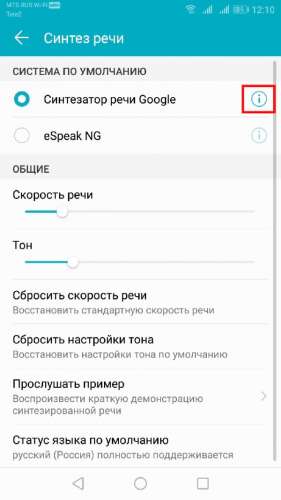
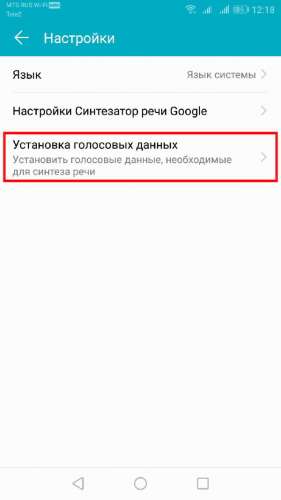
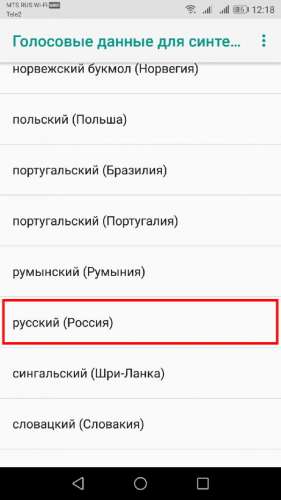
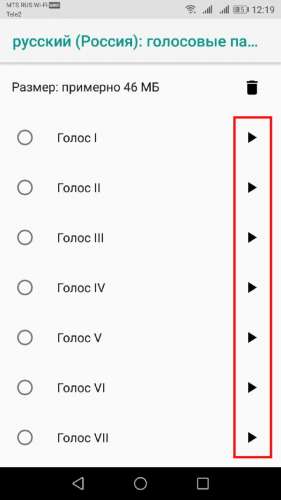
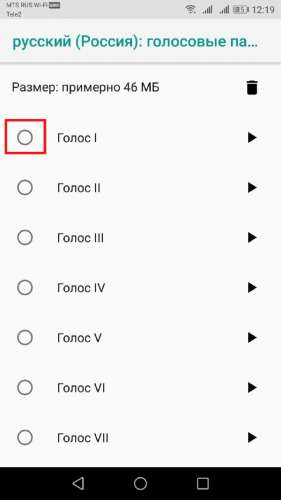


Синтезатор речи Google читает только тогда, когда приложение позволяет сделать это.
Если браузер не поддерживает функцию запуска текста в речь, то и воспроизводиться ничего не будет.
Если хотите, чтобы браузер озвучивал выделенный текст, скачайте Яндекс браузер. Там есть такая функция
Как установить голосовой пакет вручную?
1. Скачать голосовой пакет (это zip-архив).
2. Извлечь содержимое архива в папку /data/data/com.google.android.tts/ . Для доступа к этой папке необходимы права root.
Как скачать голосовой пакет вручную?
В настоящее время адрес для скачивания языкового пакета (например, для русского языка) выглядит следующим образом https :// redirector.gvt1.com/edgedl/android/tts/v15/ru-ru-x-dfc-r
English (GB):
https :// redirector.gvt1.com/edgedl/android/tts/v15/en-gb-x-rjs-r 43 .zvoice
https :// redirector.gvt1.com/edgedl/android/tts/v15/en-gb-x-fis-r 43 .zvoice
English (US):
https :// redirector.gvt1.com/edgedl/android/tts/v15/en-us-x-sfg-r 45 .zvoice
Deutsch:
https :// redirector.gvt1.com/edgedl/android/tts/v15/de-de-x-nfh-r 41 .zvoice
Français:
https :// redirector.gvt1.com/edgedl/android/tts/v15/fr-fr-x-vlf-r 42 .zvoice
Español:
https :// redirector.gvt1.com/edgedl/android/tts/v15/es-es-x-ana-r 40 .zvoice
https :// redirector.gvt1.com/edgedl/android/tts/v15/es-us-x-sfb-r 42 .zvoice
Українська:
https :// redirector.gvt1.com/edgedl/android/tts/v15/uk-ua-x-hfd-r 9 .zvoice
Требуется Android: 5.0+
Русский интерфейс: Да
Разработчик: Google Inc.
E-mail разработчика: [email protected]
Домашняя страница: http://www.google.com
Google Play: https://play.google.com/store/apps/details?id=com.google.android.tts
Версия: 3.20.6.280280128 (All): Google Text-to-Speech (Синтезатор речи Google) (Пост iMiKED #91102147)
версия 3.19.17.270646921 (All): Google Text-to-Speech (Синтезатор речи Google) (Пост #89414433)
версия 3.19.16.270163878 (arm64): Google Text-to-Speech (Синтезатор речи Google) (Пост #89187738)
версия 3.18.14.261387622 (arm64): Google Text-to-Speech (Синтезатор речи Google) (Пост #87727923)
версия 3.18.13.260303084 (arm / arm64): Google Text-to-Speech (Синтезатор речи Google) (Пост #87584412)
версия 3.18.9.259456454 (arm / arm64): Google Text-to-Speech (Синтезатор речи Google) (Пост #87385738)
версия 3.17.4.244699203 (arm / arm64): Google Text-to-Speech (Синтезатор речи Google) (Пост #85515734)
Требуется Android: 4.0.3+ / 4.4+ (версии NEON)
версия 3.15.18.200023596: Google Text-to-Speech (Синтезатор речи Google) (Пост #74145208)
версия 3.15.17 (arm64): Google Text-to-Speech (Синтезатор речи Google) (Пост #73983262)
версия 3.14.12 (х86): Google Text-to-Speech (Синтезатор речи Google) (Пост #71271601)
версия 3.14.9 (arm NEON / х86): Google Text-to-Speech (Синтезатор речи Google) (Пост #68825031)
версия 3.14.7 (arm NEON): Google Text-to-Speech (Синтезатор речи Google) (Пост #67805151)
версия 3.14.6 (arm NEON): Google Text-to-Speech (Синтезатор речи Google) (Пост #67774008)
версия 3.13.3 (arm NEON): Google Text-to-Speech (Синтезатор речи Google) (Пост #66083564)
версия 3.13.2 (arm NEON): Google Text-to-Speech (Синтезатор речи Google) (Пост #65379722)
версия 3.12.9 (arm NEON): Google Text-to-Speech (Синтезатор речи Google) (Пост #63509245)
версия 3.12.8 (arm NEON): Google Text-to-Speech (Синтезатор речи Google) (Пост #63043156)
версия 3.12.2 (arm NEON)(8.0+): Google Text-to-Speech (Синтезатор речи Google) (Пост #61587537)
версия 3.11.12 (x86): Google Text-to-Speech (Синтезатор речи Google) (Пост #60176689)
версия 3.13.3 (х86): Google Text-to-Speech (Синтезатор речи Google) (Пост алекс12 #66130177)
версия 3.11.12 (arm NEON): Google Text-to-Speech (Синтезатор речи Google) (Пост #60176689)
версия 3.11.11 (arm NEON): Google Text-to-Speech (Синтезатор речи Google) (Пост #60078544)
версия 3.11.10 (arm NEON): Google Text-to-Speech (Синтезатор речи Google) (Пост #60011739)
версия 3.10.10 (x86): Google Text-to-Speech (Синтезатор речи Google) (Пост #53996581)
версия 3.10.10 (arm NEON): Google Text-to-Speech (Синтезатор речи Google) (Пост #53750543)
версия 3.10.9 (arm NEON): Google Text-to-Speech (Синтезатор речи Google) (Пост #53624469)
версия 3.10.9 (arm): Google Text-to-Speech (Синтезатор речи Google) (Пост onkolog #54031480)
версия 3.9.14 (arm NEON): Google Text-to-Speech (Синтезатор речи Google) (Пост #50474547)
версия 3.9.11 (x86):  com.google.android.tts_3.9.11_x86.apk ( 13,56 МБ )
com.google.android.tts_3.9.11_x86.apk ( 13,56 МБ )
версия 3.9.11 (arm NEON): Google Text-to-Speech (Синтезатор речи Google) (Пост #49869119)
версия 3.9.11 (arm): Google Text-to-Speech (Синтезатор речи Google) (Пост #49947229)
версия 3.9.6 mod: Google Text-to-Speech (Синтезатор речи Google) (Пост #49816808)
версия 3.9.6 (arm NEON): Google Text-to-Speech (Синтезатор речи Google) (Пост #49779491)
версия 3.8.17 (arm NEON): Google Text-to-Speech (Синтезатор речи Google) (Пост #49830320)
версия 3.8.16 (arm NEON): Google Text-to-Speech (Синтезатор речи Google) (Пост #47954663)
версия 3.8.16 (arm): Google Text-to-Speech (Синтезатор речи Google) (Пост #48232188)
версия 3.8.16 (x86):  com.google.android.tts_3.8.16_x86.apk ( 13,39 МБ )
com.google.android.tts_3.8.16_x86.apk ( 13,39 МБ )
версия 3.8.14 (arm NEON): Google Text-to-Speech (Синтезатор речи Google) (Пост #47207737)
версия 3.8.14 (arm + x86): Google Text-to-Speech (Синтезатор речи Google) (Пост #47211873)
версия 3.8.13 (arm): Google Text-to-Speech (Синтезатор речи Google) (Пост #47007743)
версия 3.8.11 (arm): Google Text-to-Speech (Синтезатор речи Google) (Пост #46813869)
версия 3.7.12.2235583.arm.arm_neon: Google Text-to-Speech (Синтезатор речи Google) (Пост #42962600)
версии 3.5.6 — 3.7.12 ( Mod ): Google Text-to-Speech (Синтезатор речи Google) (Пост #41685110)
версия 3.7.12.2235583.arm: Google Text-to-Speech (Синтезатор речи Google) (Пост #39130185)
версия 3.7.12.2235583.x86: Google Text-to-Speech (Синтезатор речи Google) (Пост #43152607)
версия 3.5.6.2080558.arm.neon: Google Text-to-Speech (Синтезатор речи Google) (Пост #41509182)
версия 3.5.6.2080558.arm: Google Text-to-Speech (Синтезатор речи Google) (Пост #39130185)
версия 3.5.5.2050975.arm: Google Text-to-Speech (Синтезатор речи Google) (Пост #39130185)
версия 3.4.6.1819666.arm ( Mod ): Google Text-to-Speech (Синтезатор речи Google) (Пост #39607460)
версия 3.4.6.1819666.x86: Google Text-to-Speech (Синтезатор речи Google) (Пост #41207944)
версия 3.4.5.1772910.x86: Google Text-to-Speech (Синтезатор речи Google) (Пост #38792138)
версия 3.4.5.1772910: Google Text-to-Speech (Синтезатор речи Google) (Пост #38792138)
версия 3.3.13.1635260.arm: Google Text-to-Speech (Синтезатор речи Google) (Пост #36434603)
версия 3.3.12.1616444: Google Text-to-Speech (Синтезатор речи Google) (Пост #36222401)
версия 3.2.12.1369973: Google Text-to-Speech (Синтезатор речи Google) (Пост #34162389)
версия 3.1.3.1162895:  com.google.android.tts_3.1.3.1162895.apk ( 13,04 МБ )
com.google.android.tts_3.1.3.1162895.apk ( 13,04 МБ )
Отключение голосового ввода на Android

Способ 1: Перезагрузка смартфона
Иногда неожиданное появление голосового ввода и невозможность его изменить могут быть вызваны единичным сбоем, который можно устранить банальной перезагрузкой устройства. Инструкции по выполнению этой операции для смартфонов и планшетов находятся по ссылкам далее, тогда как перезапустить телевизионную приставку в большинстве случаев можно долгим нажатием на кнопку выключения на комплектном пульте либо обычным отключением от сети питания.
Способ 2: Замена клавиатуры
Рассматриваемая проблема чаще всего возникает в ситуациях, когда использование экранной клавиатуры недоступно по тем или иным причинам. Самой частой из них является сбой в работе стандартной для вашей прошивки, и в качестве решения можно попробовать установить другое средство ввода.
- Загрузите на целевой девайс любую подходящую вам стороннюю клавиатуру – например, Gboard.
Подробнее: Лучшие клавиатуры для Android
После инсталляции откройте приложение, в котором можно вводить текст (например, веб-браузер, мессенджер, текстовый редактор) и тапните по соответствующему полю. В «чистом» Android десятой версии среди кнопок управления будет значок, как на скриншоте ниже.

Нажмите на него – появится контекстное меню выбора средств, в котором следует указать установленную на первом шаге клавиатуру.

Также можно убрать «Голосовой ввод Google» из списка используемых методов ввода. Для этого зайдите в «Настройки» и воспользуйтесь пунктами «Система» – «Язык и ввод» – «Виртуальная клавиатура».

Далее тапните по пункту «Управление клавиатурами» – откроется меню, в котором передвиньте переключатель напротив позиции «Голосовой ввод Google».

Теперь при написании текста данный элемент больше не должен появляться – вместо него будет использоваться сторонняя клавиатура.
Этот метод в большинстве случаев надёжно избавляет от проблемы, но необходимость устанавливать решение от сторонних разработчиков может отпугнуть некоторых пользователей.
Способ 3: Очистка данных клавиатуры
Менее радикальное решение заключается в удалении данных, сгенерированных системной клавиатурой вашего устройства – возможно, в них есть сбойный файл, который и не даёт отключить голосовое управление.
-
Запустите «Настройки», после чего перейдите по пути «Приложения и уведомления» – «Показать все приложения».

Найдите в списке позицию, которая соответствует требуемому приложению, и нажмите на неё, после чего воспользуйтесь пунктом «Хранилище и кеш».

Внимание! Вместе с данными будут удалены все пользовательские параметры, в том числе и словарь для быстрого ввода!

Закройте настройки, перезапустите девайс, а после его полной загрузки попробуйте что-то напечатать – проблема должна быть решена.
Данный метод тоже достаточно эффективен, но ценой за его использование будет потеря всех настроек клавиатуры, сделанных юзером.
Способ 4: Сброс к заводским параметрам
Самое радикальное средство, которое гарантированно исправит рассматриваемый сбой – сброс настроек гаджета на значения по умолчанию. Естественно, что при этом будут потеряны все пользовательские данные на внутреннем накопителе, поэтому если собираетесь воспользоваться этим методом, заблаговременно сделайте резервную копию всех важных файлов.
Помимо этой статьи, на сайте еще 11956 инструкций.
Добавьте сайт Lumpics.ru в закладки (CTRL+D) и мы точно еще пригодимся вам.
Отблагодарите автора, поделитесь статьей в социальных сетях.
Как настроить синтезатор речи Google на Android

В то время как Google фокусируется на Помощнике, владельцы Android не должны забывать о функции синтеза речи (TTS). Она преобразует текст из Ваших приложений для Android, но Вам может потребоваться изменить его, чтобы речь звучала так, как Вы этого хотите.
Изменение синтеза речи легко сделать из меню настроек специальных возможностей Android. Вы можете изменить скорость и тон выбранного Вами голоса, а также используемый голосовой движок.
Синтезатор речи Google — это голосовой движок по умолчанию, который предварительно установлен на большинстве устройств Android. Если на Вашем Android-устройстве он не установлен, Вы можете загрузить приложение Синтезатор речи Google из Google Play Store.


Изменение скорости речи и высоты тона
Android будет использовать настройки по умолчанию для Синтезатора речи Google, но Вам может потребоваться изменить скорость и высоту голоса, чтобы Вам было легче его понять.
Изменение скорости речи и высоты тона TTS требует, чтобы Вы попали в меню настроек специальных возможностей Google. Шаги для этого могут незначительно отличаться, в зависимости от Вашей версии Android и производителя Вашего устройства. В данной статье используется устройство Honor 8 lite, работающее на Android 8.0.
Чтобы открыть меню специальных возможностей Android, перейдите в меню «Настройки» Android. Это можно сделать, проведя пальцем вниз по экрану для доступа к панели уведомлений и нажав значок шестеренки в правом верхнем углу, или запустив приложение «Настройки» в своем списке приложений.

В меню «Настройки» нажмите «Управление», а оттуда «Специальные возможности».


Выберите «Синтез речи».

Отсюда Вы сможете изменить настройки преобразования текста в речь.
Изменение скорости речи
Скорость речи — это скорость, с которой будет говорить синтезатор речи. Если Ваш TTS движок слишком быстрый (или слишком медленный), речь может звучать искаженно или плохо для понимания.
Если Вы выполнили вышеуказанные действия, Вы должны увидеть слайдер под заголовком «Скорость речи» в меню «Синтез речи». Проведите пальцем вправо или влево, чтобы повысить или понизить скорость.

Нажмите кнопку «Прослушать пример», чтобы проверить новый уровень речи.

Изменение высоты тона
Если Вы чувствуете, что тон преобразованного текста в речь слишком высок (или низок), Вы можете изменить это, следуя тому же процессу, что и при изменении скорости речи.
Как и выше, в меню настроек «Синтез речи» отрегулируйте ползунок «Тон» в соответствии с желаемой высотой тона.

Когда Вы будете готовы, нажмите «Прослушать пример», чтобы попробовать новый вариант.

Продолжайте этот процесс, пока Вы не будете довольны настройками скорости речи и высоты тона, или нажмите «Сбросить скорость речи» и/или «Сбросить настройки тона», чтобы вернуться к настройкам TTS по умолчанию.

Выбор голоса синтезатора речи
Вы можете не только изменить тон и скорость своего речевого движка TTS, но и изменить голос. Некоторые языковые пакеты, включенные в стандартный движок Синтезатор речи Google, имеют разные голоса, которые звучат как мужской, так и женский.
Если Вы используете Синтезатор речи Google, нажмите кнопку «i» рядом названием.

В меню «Настройки» нажмите «Установка голосовых данных».

Нажмите на выбранный Вами язык.

Вы увидите различные голоса, перечисленные и пронумерованные, начиная с «Голоса I». Нажмите на каждый, чтобы услышать, как он звучит. Вы должны убедиться, что на Вашем устройстве включен звук.

Выберите голос, который Вас устраивает в качестве Вашего окончательного выбора.

Ваш выбор будет автоматически сохранен, хотя, если Вы выбрали другой язык по умолчанию для Вашего устройства, Вам также придется изменить его.
Переключение языков
Если Вам нужно переключить язык, Вы можете легко сделать это из меню настроек Синтеза речи. Возможно, Вы захотите сделать это, если Вы выбрали язык в Вашем движке TTS, отличный от языка Вашей системы по умолчанию.
Вы должны увидеть опцию «Язык». Нажмите, чтобы открыть меню.

Выберите свой язык из списка, нажав на него.

Сторонние движки синтезатора речи
Если Синтезатор речи Google Вам не подходит, Вы можете установить альтернативные варианты.
Их можно установить из Google Play Store или установить вручную. Примеры движков TTS, которые Вы можете установить, включают Acapela и eSpeak TTS, хотя доступны и другие.
Как отключить синтезатор речи на андроид?
Настройки TalkBack

Чтобы установить нужные вам параметры TalkBack, выполните описанные ниже действия.
Шаг 1. Откройте настройки TalkBack
- Откройте настройки устройства .
- Выберите Спец. возможности > TalkBack.
- Нажмите Настройки.
Шаг 2. Измените настройки TalkBack
Примечание. Настройки могут различаться в зависимости от модели устройства и версии TalkBack. Если описанные ниже настройки отличаются от тех, что видите вы, перейдите к разделу Настройки в более ранних версиях TalkBack.
| Настройки озвучивания текста | Вы можете выбрать синтезатор речи, используемый язык, скорость речи и тон голоса. | Подробнее… |
| Детализация | Выберите уровень детализации в TalkBack. Откройте Специальные настройки (по умолчанию), чтобы вручную задать все настройки речи: |
Другие сигналы
| Виброотклик | Действия сопровождаются вибросигналом. | ВКЛ, ВЫКЛ |
| Звуковой отклик | Действия не только озвучиваются, но и сопровождаются звуковым сигналом. | ВКЛ, ВЫКЛ |
| Приглушение звука приложений | Во время работы TalkBack громкость звука других приложений уменьшается. | ВКЛ, ВЫКЛ |
| Громкость | Вы можете настроить громкость TalkBack относительно звука других приложений.Этот параметр доступен, если включена функция звукового отклика. | На уровне громкости звука, 75 % от громкости звука, 50 % от громкости звука, 25 % от громкости звука |
Навигация
| Активация одним нажатием (экспериментальная функция) | Вы можете выбирать элементы одним нажатием вместо двойного. | ВКЛ, ВЫКЛ |
| Контекстное меню в виде списка | Общее и локальное контекстные меню могут показываться в виде списков, а не кругов. Подробнее об общем и локальном контекстных меню… | ВКЛ, ВЫКЛ |
| Жесты | Здесь можно изменить любой из быстрых жестов TalkBack. | Подробнее… |
| Выбор настроек | Если этот параметр включен (он доступен на устройствах с Android 8.0 и выше), вы можете изменять настройки TalkBack с помощью сканера отпечатков пальцев. | Подробнее… |
| Быстрые клавиши | Позволяет изменять быстрые клавиши TalkBack. | Подробнее… |
| Персональные ярлыки | Здесь можно управлять персонализированными ярлыками, созданными в локальном контекстном меню. | Подробнее об общем и локальном контекстных меню… |
| Изучение касанием | Примечание. Начиная с версии 8.1 приложения «Специальные возможности для Android», эта настройка будет находиться в разделе «Для разработчиков».Прикоснитесь к объекту на экране, чтобы услышать его название. Эта настройка включена по умолчанию. Если вы отключите ее, устройство не будет озвучивать элементы интерфейса и реагировать на жесты. Подробнее… | ВКЛ, ВЫКЛ |
- Откройте настройки устройства .
- Нажмите Приложения, а затем TalkBack.
- Вы увидите номер версии в верхней части экрана (например, версия 5.2).
- Автопрокрутка списков. Автоматическое прокручивание списков при линейной навигации. Начиная с версии 8.1 приложения «Специальные возможности для Android», эта настройка будет включена по умолчанию.
- Встряхнуть, чтобы начать чтение. Если встряхнуть устройство, включится непрерывное чтение.
- Перемещение фокуса между экранами. При переходе на другой экран будет выделен первый доступный для выбора элемент. При возвращении на предыдущий экран фокус переместится на объект, который был выделен до перехода. Начиная с версии 8.1 приложения «Специальные возможности для Android», эта настройка будет включена по умолчанию.
- Уменьшать яркость экрана, когда включена функция TalkBack.Начиная с версии 8.1 приложения «Специальные возможности для Android», эта настройка будет доступна только в общем контекстном меню.
- Настройка подсветки. Чтобы включить или отключить подсветку экрана, нужно три раза быстро нажать обе кнопки регулировки громкости.
- Громкость речи. Ее можно установить на уровне громкости мультимедиа на устройстве или ниже.
- Озвучивать АОН. При входящем вызове произносится имя абонента.
- Вкл. и откл. TalkBack одной клавишей. Позволяет включать и отключать TalkBack длительным нажатием на клавиши регулировки громкости.
- Возобновить работу. Выберите, когда следует возобновлять работу TalkBack.
Обзор синтезаторов речи для Андроид

Приложения-синтезаторы речи – удобные и надежные помощники для Андроид пользователей. С их помощью можно «озвучить» приложения на самые популярные языки мира, настроить тембр голоса и другие важные параметры, а также учить языки, прослушивать звучание разных слов. Большинство TTS приложений для Android доступны бесплатно, однако за установку отдельных и функций нужно доплатить. Мы подобрали для вас наиболее удобные синтезаторы речи, скачать которые можно на нашем сайте.
Синтез речи от Google
Наиболее популярная и доступная TTS-утилита, совместимая со многими Андроид-девайсами. С помощью программы вы можете озвучивать текст на экране, а также выполнять ряд важных функций:
- Озвучивать книги приложения Google Play Книги.
- Переводить и озвучивать слова из Google Переводчика.
- Включать ые подсказки при помощи сервиса TalkBack.
Активировать приложение Синтез речи от Google можно прямо на своем девайсе. Для этого откройте пункт меню «Настройки», где зайдите в подраздел «Язык и методы ввода», а там – «Синтез речи». Выберите систему синтеза речи от Google, после чего приложение активируется автоматически.
Программа поддерживает более 40 языков, среди которых английский, русский, французский, немецкий, японский, испанский, датский, хинди и много других. В последней версии утилиты добавлено 3 новые языка – румынский, эстонский и словацкий, а также улучшено качество голоса в целом.
Acapela TTS Voices
Еще один качественный синтезатор речи на Андроид, который доступен на нашем портале. Программа является условно бесплатной, при этом перед тем, как купить приложение, вы можете прослушать демо-версии мужских и женских в режиме онлайн.
Утилита позволяет покупать и устанавливать программы с голосом высокого качества, такие как Google TalkBack, переводчики приложений для чтения книг и озвучивания новостей.
Для выбора и установки голоса в приложении войдите в меню, после чего нажмите на голос и удерживайте несколько секунд. Возле выбранного голоса появится значок желтой звезды, и он будет установлен по умолчанию. Теперь вы можете использовать эту программу с вашей любимой читалкой книг.
Приложение Acapela TTS Voices можно активировать следующими действиями.
- Загрузите сервис на нашем сайте или портале Google Play.
- После установки приложения кликните на иконку программы. Убедитесь в наличии Интернет-соединения.
- Ознакомьтесь со списком , которые загружены с сервера.
- Нажмите на меню напротив каждого голоса, где можно прослушать собственный текст или сразу перейти к покупке.
- После покупки и оплаты голос будет загружен, и вы сможете пользоваться им в любое время.
Приложение Acapela TTS Voices совместимо с ОС Android 2.2 и более поздними версиями.
Vocalizer TTS Voice
Синтезатор речи с меню на английском языке. Программа обладает интегрированным TTS-движком, поддерживающим более 50 языков. Сервис выгодно выделяется приятным и чистым звуком, тембр которого можно настраивать на свое усмотрение.
Vocalizer позволяет озвучить популярные Андроид-приложения, такие как книги, приложения для навигации по GPS, переводчики и реабилитационное программное обеспечение.
Среди других важных функций Vocalizer TTS Voice стоит отметить:
- Поддержка 50 языков и 100 видов голоса.
- Поддержка эмоцзи (а вы знали, что есть клавиатуры с поддержкой эмодзи?).
- Озвучивание слов в словарях.
- Настройки скорости чтения.
- Настройки озвучивания пунктуации.
После того, как программа будет установлена на вашем устройстве, вы можете активировать ее через меню настроек в разделе «Язык и методы ввода» – Text-To-Speech и установить Vocalizer TTS как систему по умолчанию.
Приложение совместимо с системой Android версии 4.0 и далее.
Если вам понравилось это приложение, и вы ищете похожие приложения – посмотрите обзор приложений для записи телефонных разговоров. А если вы в незнакомой стране, и вам не до озвучки текста, вам нужно перевести этот текст – вы можете сфотографировать его и перевести фотопереводчиком на Андроид.
